Содержание
Неудивительно, что большинство из нас выбрали Google Maps со всеми функции навигации , которые они предлагают. И хотя приложение, кажется, работает в большинстве случаев, известно, что время от времени оно сталкивается с сбоями и ошибками. Одной из таких распространенных неприятностей является то, что Карты Google полностью перестают работать. Хотя эта проблема является постоянной для всех устройств Android, пользователи Samsung сообщают о ней чаще, чем кто-либо другой. Если вы находитесь в той же лодке и обычные методы устранения неполадок, такие как перезапуск приложения и телефона, не помогли, вы можете попробовать использовать приведенные ниже решения, чтобы снова запустить Google Карты.
1. Проверьте Интернет
Всякий раз, когда Карты Google перестают работать, первое, что вам следует сделать, — это проверить подключение к Интернету. Это связано с тем, что для безупречной работы Google Maps требуется подключение к надежному Интернет-соединению.
Чтобы проверить подключение к Интернету, просто откройте PlayStore или Samsung Internet и проверьте, подключено ли вы.
2. Включить высокую точность
Хотя большинство людей отключают высокую точность определения местоположения на своих телефонах в целях экономии заряда батареи, это важная настройка местоположения, которая позволяет Картам Google определять ваше местоположение максимально точно.
Поэтому, если Карты Google не работают, попробуйте включить высокую точность определения местоположения на своем устройстве Samsung, выполнив следующие действия.
1. Запустите приложение Настройки на своем телефоне и перейдите в раздел Местоположение.
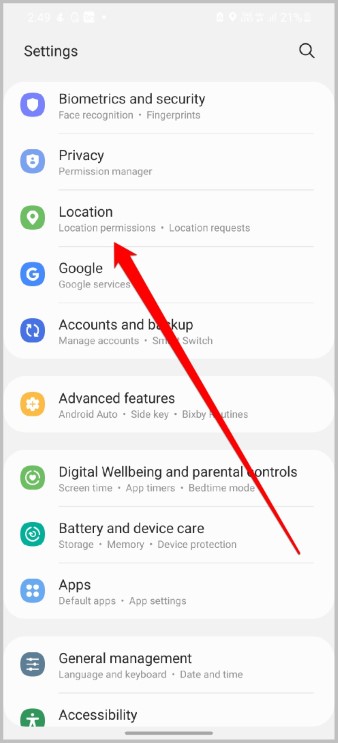
2. Там нажмите Повысить точность и включите Сканирование Wi-Fi и Сканирование Bluetooth. варианты.
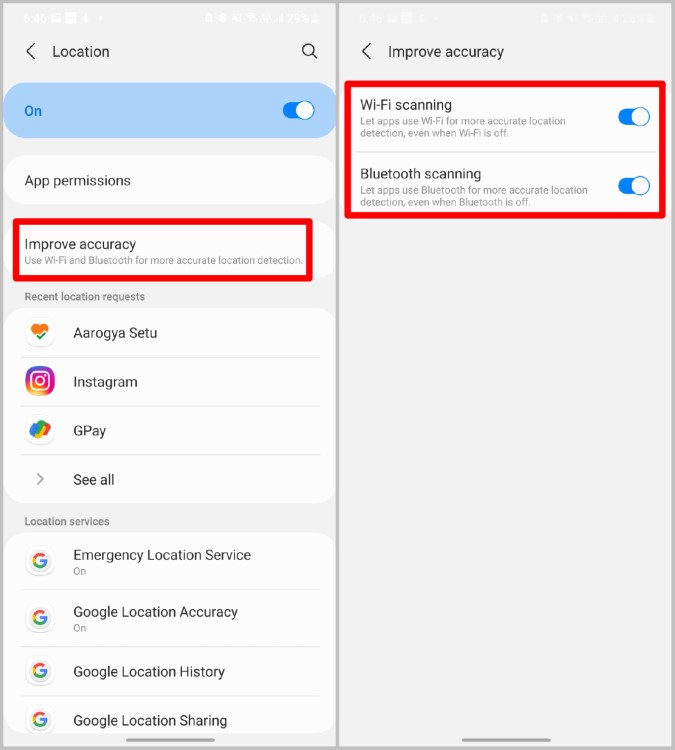
Теперь попробуйте использовать приложение Google Maps и проверьте, сохраняется ли проблема.
3. Обновите приложение
Если включение высокой точности определения местоположения не помогает, попробуйте обновить приложение. Вполне вероятно, что проблема с неработающими Картами Google связана только с используемой вами версией приложения. Скорее всего, эта ошибка уже исправлена разработчиком в новой версии. Так что обновите приложение Google Maps и посмотрите, поможет ли это решить проблему.
4. Повторная калибровка компаса
Ваше устройство Samsung оснащено различными датчиками, которые помогают Картам Google определять ваше точное местоположение и облегчать навигацию. Поэтому всякий раз, когда Карты Google перестают работать на вашем телефоне Samsung, попробуйте выполнить повторную калибровку компаса в приложении Карты Google. Вот как.
1. Запустите приложение Google Карты на своем устройстве Samsung и нажмите синюю точку в центре, показывающую ваше текущее местоположение.
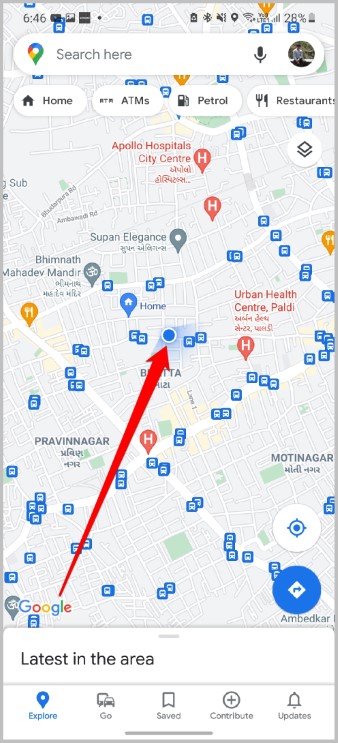
2. Теперь нажмите на опцию Калибровка и следуйте инструкциям на экране, чтобы нарисовать на телефоне цифру 8.
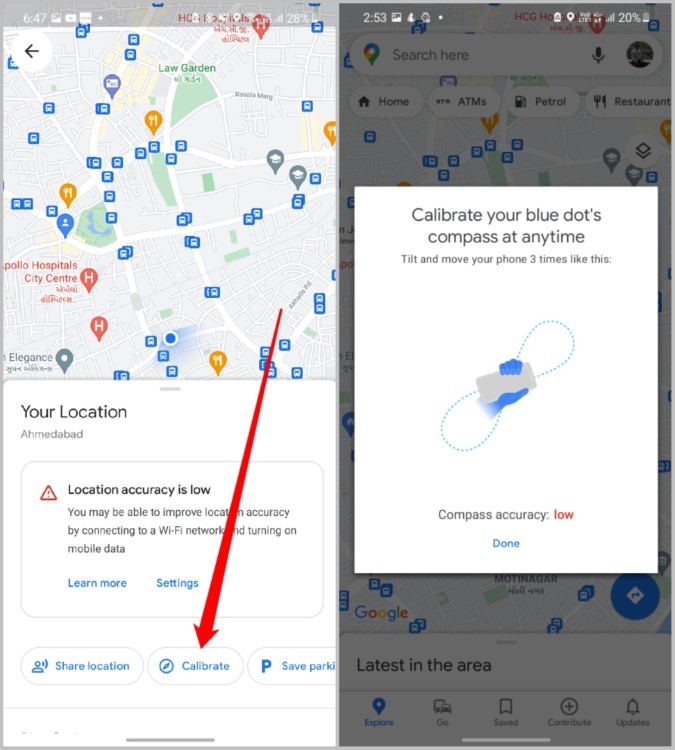
После калибровки используйте навигацию по Картам Google, чтобы убедиться, что проблема решена.
5. Очистить кеш Карт Google
Приложения на наших телефонах, как правило, собирают всевозможные данные кэша, поскольку мы продолжаем использовать их каждый день. Хотя эти данные предназначены для обеспечения бесперебойной работы приложения, иногда они также могут быть повреждены. Эти поврежденные данные могут помешать работе приложения, что в конечном итоге приведет к его сбою.
Поэтому вы можете попробовать очистить эти кэшированные данные и посмотреть, решит ли это проблему. Читайте дальше, чтобы узнать, как это сделать.
1. Откройте приложение Настройки на своем устройстве Samsung и выберите Приложения.
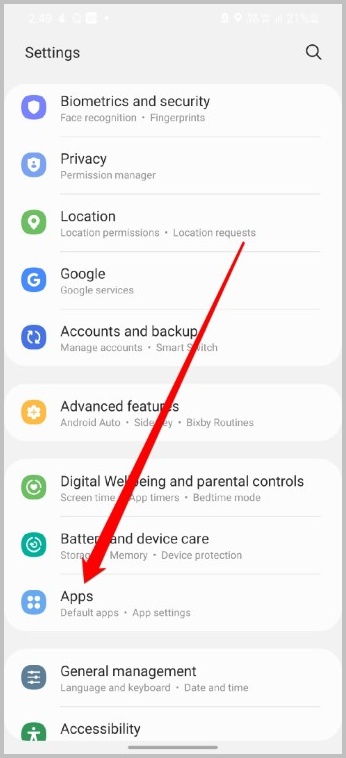
2. Используйте панель инструментов поиска или прокрутите вниз, чтобы найти Карты Google
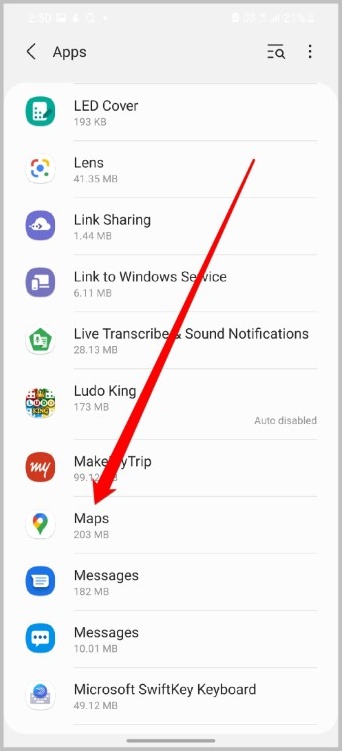 .
.
3. Перейдите в раздел Хранилище и нажмите кнопку Очистить кэш внизу.
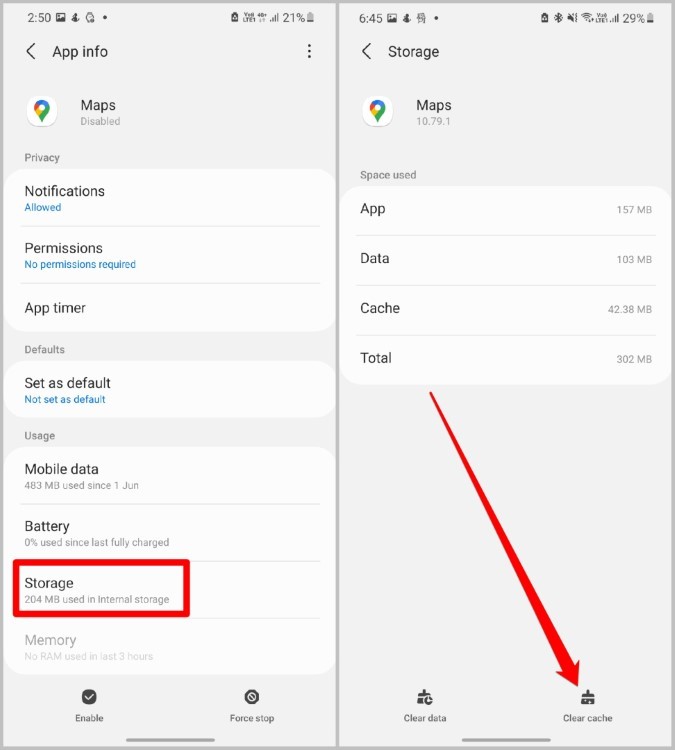
6. Переустановите Карты Google
Если приведенные выше решения не помогли решить проблему, попробуйте удалить и переустановить приложение еще раз, чтобы устранить проблему.
Следует отметить, что в то время как другие пользователи Android могут просто удалить приложение Google Maps и переустановить его, пользователи Samsung не могут сделать то же самое, поскольку приложение уже установлено заранее. Вместо этого они могут отключить и снова включить приложение, чтобы посмотреть, поможет ли это. Вот как.
1. Откройте Настройки на телефоне Samsung и выберите Приложения.
2. Теперь прокрутите вниз и найдите приложение Google Карты. Нажмите на опцию Отключить внизу.
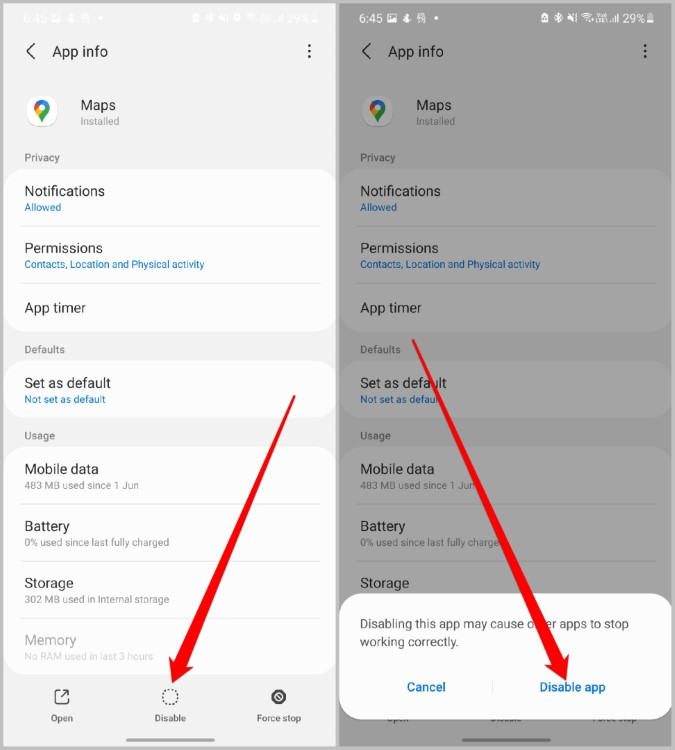
3. После отключения все ранее установленные обновления будут удалены, а для приложения будут восстановлены настройки по умолчанию.
4. Теперь включите Карты Google в приложении «Настройки» и проверьте, работает ли оно сейчас нормально.
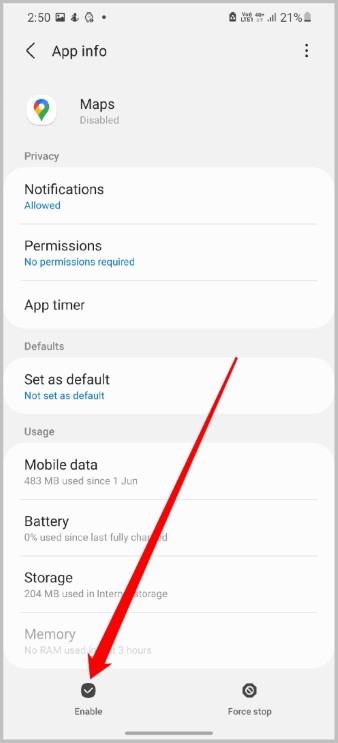
7. Сбросить сервисы Google Play
Для тех, кто не знает: Службы Google Plays — это программное обеспечение для Android, которое работает незаметно, обеспечивая совместную работу приложений, сервисов Google и Android. Таким образом, если на вашем телефоне Samsung возникла проблема со службой Google Play, это может привести к тому, что другие приложения, включая Карты Google, перестанут работать. Чтобы исправить это, вы можете попробовать сбросить настройки Сервисов Google Play, очистив данные приложения. Вот как.
1. Откройте Настройки на телефоне Samsung и выберите Приложения.
2. Теперь прокрутите вниз и найдите приложение Сервисы Google Play.
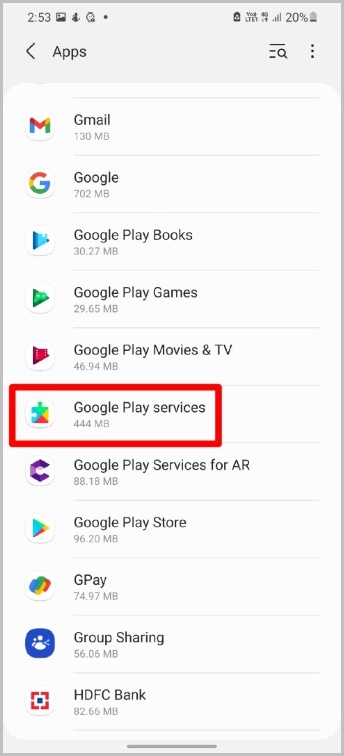
3. Перейдите в Хранилище и нажмите на опцию Управление хранилищем. Наконец, нажмите на Очистить данные. кнопка для сброса настроек приложения.
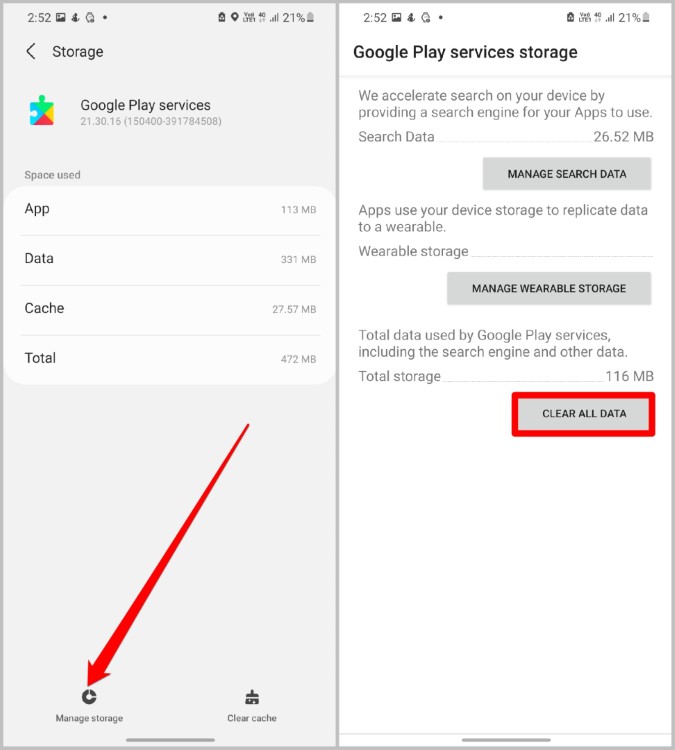
Подведение итогов: Карты Google не работают на телефонах Samsung
На этом завершается наше руководство по устранению неполадок, связанных с тем, что Карты Google не работают на телефонах Samsung. Карты Google остаются одним из самых важных приложений для навигации. Приведенные выше решения должны помочь устранить проблемы, с которыми вы столкнулись при работе с приложением.
Также читайте: 8 лучших способов исправить проблему с перевернутыми картами Google на Android и iOS
